Việc khóa bàn phím laptop sẽ giúp quý khách bảo vệ được sự toàn vẹn của dữ liệu cũng như thuận tiện hơn trong quá trình vệ sinh máy. Tuy nhiên khóa bàn phím laptop như thế nào thì không phải ai cũng biết. Chính vì thế trong bài viết này, thợ khóa Đức Quang sẽ hướng dẫn quý khách cách khóa bàn phím laptop đơn giản, dễ làm nhất. Xin mời quý khách cùng tham khảo.
Mục Lục
Cách khóa bàn phím laptop đơn giản nhất
Có 2 cách chính để tạm thời khóa bàn phím laptop, một cách là sử dụng tính năng trên máy và cách còn lại là cài đặt và sử dụng ứng dụng bên thứ 3.
Với cách đầu tiên thì thời gian thao tác lâu hơn nhưng không cần cài đặt ứng dụng (giúp tiết kiệm bộ nhớ của máy), còn cách thứ 2 thì sẽ giúp đơn giản hóa thao tác khóa bàn phím laptop. Dưới đây, Đức Quang sẽ hướng dẫn quý khách cách làm chi tiết,
Khóa bàn phím laptop bằng tính năng trên máy
Bước 1: Tìm đến biểu tượng Computer (This PC) trên màn hình laptop, ấn chuột phải và chọn Device Manager

Cách khóa bàn phím laptop
Bước 2. Trong hộp thoại mới xuất hiện, chọn Device Manager -> Keyboards -> HID Keyboard Device -> Uninstall Device.

Cách khóa bàn phím laptop
Bước 3. Hệ thống hỏi có muốn tạm thời ngừng kích hoạt không, quý khách chọn Uninstall nhé nhé.

Cách khóa bàn phím laptop
Chỉ với các thao tác này, bàn phím sẽ được khóa thành công, tuy nhiên quý khách vẫn có thể sử dụng được chuột.
Khóa bàn phím laptop bằng ứng dụng ngoài
Ngoài việc sử dụng tính năng được lập trình sẵn trên máy thì quý khách cũng có thể tải phần mềm về để đơn giản hóa quá trình khóa bàn phím laptop. Quý khách có thể tham khảo một số ứng dụng sau,
- KeyFreeze
- Kidkeylock,
- Keyboard and Mouse Cleaner.
Tuy nhiên ở đây Đức Quang khuyến khích quý khách sử dụng ứng dụng KeyFreeze vì nó hoàn toàn miễn phí, dung lượng nhẹ và cũng rất dễ sử dụng nữa. Quý khách có thể tải ứng dụng TẠI ĐÂY
Về cách sử dụng thì khá đơn giản, sau khi tải về và cài đặt như bình thường, quý khách ấn chọn để tạm thời khóa bàn phím và cả chuột nhé.

Cách khóa bàn phím laptop
Trong trường hợp quý khách muốn mở lại bàn phím và chuột để tiếp tục sử dụng thì ấn đồng thời tổ hợp 3 phím: Ctrl + Alt + Delete nhé.
Cách mở khóa bàn phím laptop
Với cách khóa bàn phím laptop đầu tiên, nếu quý khách muốn mở lại thì có thể sử dụng cách sau,
Bước 1: Nhập từ khóa: “Control” vào ô tìm kiếm của window sau đó chọn mục Control Panel

Cách khóa bàn phím laptop
Bước 2: Tiếp tục chọn phần Ease of Access Center.

Cách khóa bàn phím laptop
Bước 3: Tại đây, quý khách nhớ chọn mục Make the keyboard easier to use.

Cách khóa bàn phím laptop
Bước 4: Sau đó bỏ hết dấu tick chọn ở các mục như hình dưới và nhấn OK, bàn phím laptop sẽ hoạt động lại bình thường.

Cách khóa bàn phím laptop
Trên đây, Đức Quang vừa chia sẻ tới quý khách cách khóa bàn phím laptop cực nhanh và đơn giản. Nếu thấy bài viết hữu ích đừng ngần ngại chia sẻ nó cho bạn bè cùng đọc nhé. Hẹn gặp lại quý khách ở các bài chia sẻ tiếp theo.





![Sửa Khóa Tại Nhà Vimhomes Ocean Part 24/24 [ Bảng Giá ]](https://thokhoaducquang.com/wp-content/uploads/2022/03/sửa-khoá-tại-nhà-VINHOMES-OCEAN-PARK-500x383.jpg)

cảm ơn bài viết đã giúp ích cho tôi